ARM シングルボード コンピューターに .NET アプリを配備する
.NET アプリをシングルボード コンピューターに配備する作業は、他のいかなるプラットフォームの場合と変わりません。 アプリは、自己完結型またはフレームワーク依存の配置モードとして実行できます。 それぞれの戦略に利点があります。 詳細については、「.NET アプリケーションの発行の概要」を参照してください。
フレームワーク依存アプリの展開
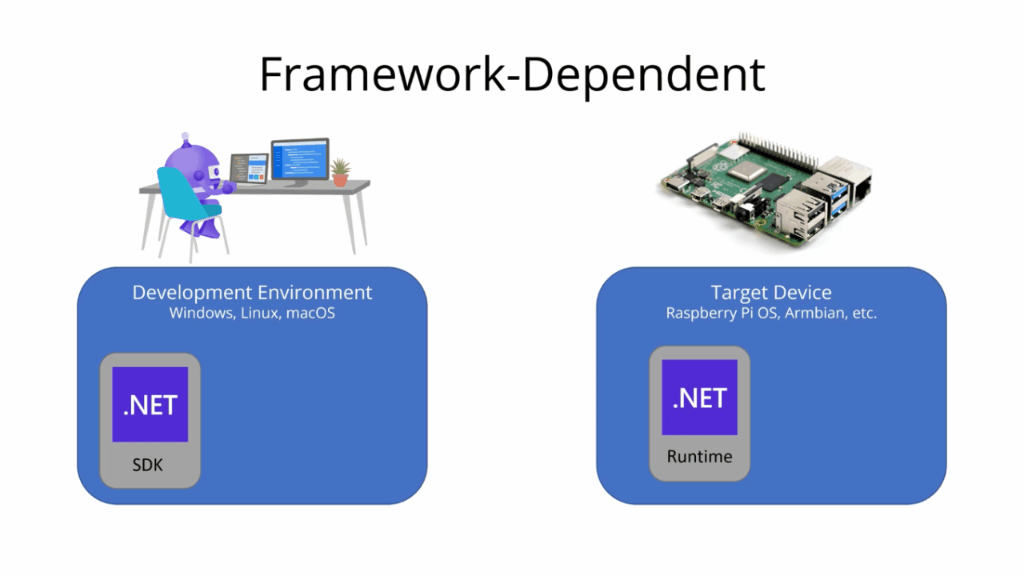
アプリをフレームワーク依存アプリとして展開するには、次の手順を実行します。
デバイスで SSH が有効になっていることを確認します。 Raspberry Pi については、Raspberry Pi のドキュメントの「SSH サーバーの設定」を参照してください。
dotnet-install スクリプトを使用してデバイスに .NET をインストールします。 デバイス (ローカルまたは SSH) で Bash プロンプトから次の手順を実行します。
.NET をインストールするには次のコマンドを実行します。
curl -sSL https://dot.net/v1/dotnet-install.sh | bash /dev/stdin --channel STS注意
これにより、最新バージョンがインストールされます。 特定のバージョンが必要な場合は、
--channel STSパラメーターを--version <VERSION>に置き換えます (このとき、<VERSION>が特定のビルド バージョンです)。パスの解決を簡単にするには、次のコマンドを使用して、
DOTNET_ROOT環境変数を追加し、 .dotnet ディレクトリを$PATHに追加します。echo 'export DOTNET_ROOT=$HOME/.dotnet' >> ~/.bashrc echo 'export PATH=$PATH:$HOME/.dotnet' >> ~/.bashrc source ~/.bashrc次のコマンドを使用して、.NET インストールを確認します。
dotnet --version表示されているバージョンが、インストールしたバージョンと一致していることを確認します。
開発環境に応じて、次のようにして、開発用コンピューターにアプリを発行します。
- Visual Studio を使用している場合は、アプリをローカル フォルダーに配置します。 発行する前に、発行プロファイルの概要で [編集] を選択し、 [設定] タブを選択します。 [配置モード] が [フレームワーク依存] に、 [ターゲット ランタイム] が [ポータブル] に設定されていることを確認します。
- .NET CLI を使用している場合は、dotnet publish コマンドを使用します。 追加の引数は必要ありません。
scpなどの SFTP クライアントを使用し、開発用コンピューターの発行場所から SBC 上の新しいフォルダーにファイルをコピーします。たとえば、
scpコマンドを使用して開発用コンピューターから SBC にファイルをコピーするには、コマンド プロンプトを開き、次のコマンドを実行します。scp -r /publish-location/* pi@raspberrypi:/home/pi/deployment-location/各値の説明:
-rオプションは、ファイルを再帰的にコピーするようにscpに指示します。- /publish-location/ は、前のステップで発行したフォルダーです。
pi@raspberypiは、<username>@<hostname>形式のユーザー名とホスト名です。- /home/pi/deployment-location/ は、SBC 上の新しいフォルダーです。
ヒント
最新バージョンの Windows には、インストール済みの
scpが含まれている OpenSSH があります。Raspberry Pi (ローカルまたは SSH) の Bash プロンプトから、アプリを実行します。 これを行うには、展開フォルダーを現在のディレクトリに設定し、次のコマンドを実行します (HelloWorld.dll はアプリのエントリ ポイントです)。
dotnet HelloWorld.dll
自己完結型アプリの展開
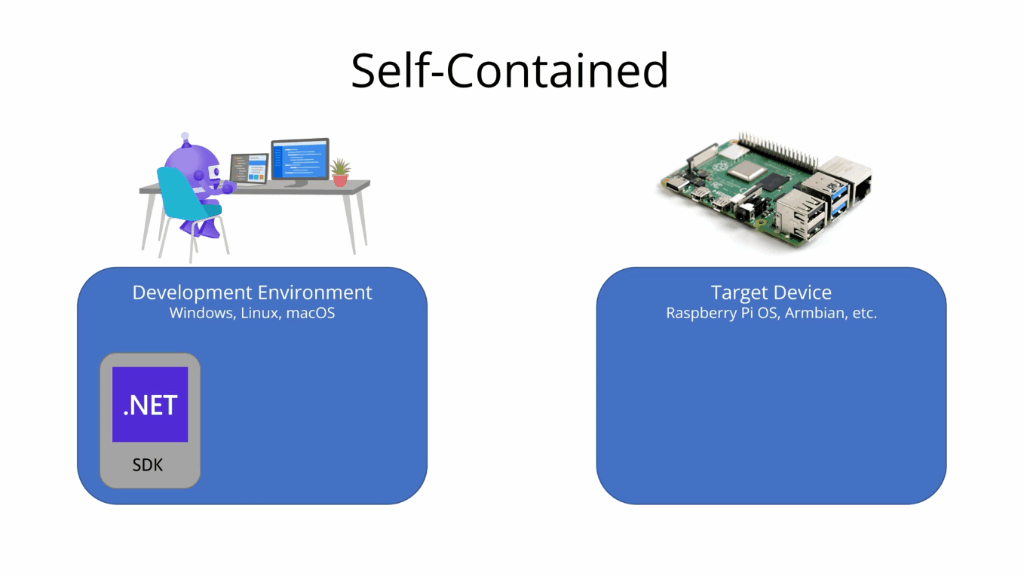
自己完結型アプリとしてアプリを展開するには、次の手順を実行します。
デバイスで SSH が有効になっていることを確認します。 Raspberry Pi については、Raspberry Pi のドキュメントの「SSH サーバーの設定」を参照してください。
開発環境に応じて、次のようにして、開発用コンピューターにアプリを発行します。
Visual Studio を使用している場合は、アプリをローカル フォルダーに配置します。 発行する前に、発行プロファイルの概要で [編集] を選択し、[設定] タブを選択します。[配置モード] が [自己完結] に、[ターゲット ランタイム] が [linux-arm64] に設定されていることを確認します。
.NET CLI を使う場合は、
--runtime linux-arm64および--self-contained引数を指定して dotnet publish コマンドを使用します。dotnet publish --runtime linux-arm64 --self-contained
重要
32 ビット OS を使用している場合、
linux-armランタイムをターゲットにする必要があります。scpなどの SFTP クライアントを使用し、開発用コンピューターの発行場所から SBC 上の新しいフォルダーにファイルをコピーします。たとえば、
scpコマンドを使用して開発用コンピューターから SBC にファイルをコピーするには、コマンド プロンプトを開き、次のコマンドを実行します。scp -r /publish-location/* pi@raspberrypi:/home/pi/deployment-location/各値の説明:
-rオプションは、ファイルを再帰的にコピーするようにscpに指示します。- /publish-location/ は、前のステップで発行したフォルダーです。
pi@raspberypiは、<username>@<hostname>形式のユーザー名とホスト名です。- /home/pi/deployment-location/ は、SBC 上の新しいフォルダーです。
ヒント
最新バージョンの Windows には、インストール済みの
scpが含まれている OpenSSH があります。デバイス (ローカルまたは SSH) の Bash プロンプトから、アプリを実行します。 これを行うには、現在のディレクトリを配置場所に設定し、次の手順を実行します。
実行可能ファイルの実行アクセス許可を指定します (
HelloWorldは実行可能ファイルの名前です)。chmod +x HelloWorld実行可能ファイルを実行します。
./HelloWorld
.NET
